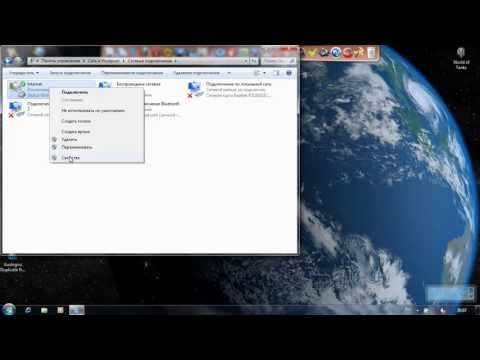Срок доставки товара в течении 1-3 дней !!!
|
|
Как включить интернет на мобильном в 2018 году. Как включить интернет
Как включить интернет на мобильном в 2018 году
Автор КакПросто!
Чтобы на мобильном телефоне работал интернет, необходимо иметь специальные настройки. Получить их можно, выполнив заказ у оператора по специальному номеру. Когда настройки поступят, их обязательно нужно сохранить.
Статьи по теме:

Инструкция
У каждого оператора связи есть свои номера, по которым можно осуществить заказ автоматических настроек интернета. Абонентам «Билайна», например, предоставляется два вида интернет-соединения, а потому и несколько доступных номеров для подключения услуги. Для активации GPRS-связи необходимо отправить оператору USSD-запрос *110*181#. Для получения настроек другого типа абонент должен воспользоваться USSD-номером *110*111#. Какой бы номер для подключения вы ни выбрали, не забудьте перезагрузить ваш телефон после его настройки (просто отключите его на пару минут, затем снова можете включать). Выход в интернет станет доступен сразу после совершения процедуры.
Абоненты, которые пользуются услугами связи «МТС», могут выполнить активацию интернет-соединения при помощи бесплатного номера 0876 либо официального сайта компании.
Для клиентов сети «МегаФон» предназначается специальный номер абонентской службы 0500. Чтобы получить автоматические настройки, позвоните по нему с мобильного телефона. При желании заказ можно выполнить и с городского номера, позвонив на 502-55-00. Активация услуги передачи данных также возможна и в любом салоне связи либо в офисе поддержки абонентов. Сотрудник компании ответит на все вопросы и поможет решить возникшую проблему с подключением.
Оператор связи «МегаФон» создал для пользователей короткий номер 5049, благодаря которому можно осуществить настройку интернета на мобильном телефоне. Для этого понадобится отправка смс-сообщения с кодом 1. Обратите внимание на то, что данный номер также незаменим при активации MMS и WAP. Однако тогда абонент должен будет заменить в своем сообщении цифру 1 тройкой или двойкой. Следующие два номера также помогут вам сделать интернет-соединение на своем телефоне активным: 05049 и 05190. В обоих случаях нужно лишь совершить вызов и следовать инструкциям автоинформатора.
Совет полезен?
Распечатать
Как включить интернет на мобильном в 2018 году
Похожие советы
www.kakprosto.ru
Как включить Интернет на телефоне Samsung
Видео: как настроить Интернет на телефоне Samsung

Одной из самых распространённых функций, которые используются на смартфонах, это доступ к сети Интернет. Но подключение к сети, нужно не только для просмотра веб-страниц. Почти вся работа современного устройства не доступна без подключения к сети. Это делает его автономным относительно компьютера, но бесполезным без Интернета. Почти все приложения требуют подключения, многие нужные данные хранятся в облаке, которое недоступно без сети. Многие пользователи, даже сообщения и звонки, которые традиционно были доступны с помощью сотовой связи, предпочитают их Интернет аналогам, в приложениях Viber, Skype и подобных.
Обычно, на смартфонах, подключения к сети происходит автоматически, или в одно действие, при доступной сети. Но бывают и ситуации, когда подключиться сразу, не получается. Мы рассмотрим основные способы подключения к сети. Если подключение к сети не происходит по причине механических повреждений телефона, обратитесь за профессиональной помощью в сервисный центр Samsung.
Способы подключения к сети Интернет на телефоне Samsung
На данный момент существует три режима сети: 2G, 3G, 4G. Самая медленная скорость и низкое потребление у 2G, у 3G средние показатели, а 4G, как всем известно, самый скоростной режим. На каждом мобильном устройстве возможность подключения к одному из режимов зависит от характеристик телефона. То есть, если ваш телефон поддерживает 2G, к двум другим типам сети подключиться не удастся. Мобильное устройство с поддержкой 4G подключиться к двум другим. Выбрать режим сети можно следующим способом: зайдите в «Настройки», выберите раздел «Мобильные сети», в открывшемся окне выберите нужный вам режим.

Есть два основных способа подключения к сети на смартфонах. Это сотовая связь и сеть Wi-Fi. Первый вариант доступен в любой точке мира, где есть покрытие сети, но является более дорогостоящим, и, иногда, уступает в скорости соединения. Сеть Wi-Fi является более локальным вариантом, хотя в современных городах почти все общественные места оборудованы своей сетью Wi-Fi. Также, этот вариант является более быстрым и надёжным.
Чтобы подключить Интернет с помощью сотовой связи, нужно обратиться к оператору мобильной связи. Если у вас в телефоне есть сим-карта, и ваш оператор предоставляет услуги подключения к интернету, то вам нужно подключить эти услуги, чтобы получить настройки точки доступа. Как правило, при покупке сим-карты данные настройки приходят автоматически. Но, если этого не произошло, обратитесь в call-центр и сделайте запрос. Откройте поступившее сервисное сообщение, выберите раздел «Приложение: Интернет» и нажмите «Установить».

Чтобы подключить телефон к сети Wi-Fi, нужно выполнить другой набор действий. Нужно зайти в настройки вашего телефона, и включить устройство Wi-Fi. Когда адаптер будет активирован, вы увидите список доступных сетей. Далее нужно выбрать нужное подключение. Сети могут быть защищены паролем. Если сеть, к которой вы выполняете подключение именно такая, то следующим действием будет именно вод пароля. После этого смартфон будет подключен к сети, и вы сможете пользоваться Интернетом.

Стоит заметить, что при активных подключениях и к сотовому интернету и к сети Wi-Fi, по умолчанию, смартфон будет использовать именно Wi-Fi подключение
Источник: http://samsngexperts.ru/
Не помогла статья?
Вы можете задать вопрос мастерам из нашего сервисного центра, позвонив по телефону или написав свой вопрос на форму обратной связи.
Ваше сообщение отправлено.
Спасибо за обращение.
samsngexperts.ru
Подключение интернета на телефоне. Как включить интернет на компьютере, используя мобильный телефон
В этой статье Вы узнаете, какие есть способы включить интернет через телефон на компьютер. В этой статье я расскажу о том, как можно обычный телефон с доступом в интернет настроить как модем, тем самым сэкономив на покупке USB модема.
Компьютер, ноутбук, планшет, смартфон, моноблок, игровая приставка и прочее и прочее сегодня нуждается в подключении к интернету. Покупка USB модемов и прочих прибамбасов — вложение денег в «пассив» или, проще говоря, лишние расходы. Как избежать этих расходов? Можно использовать мобильный телефон как источник интернета, тем более что сейчас скорости мобильного интернета позволяют заменить проводной доступ в интернет во многих сферах интернета, а тарифы очень и очень низкие ().
Но, для того, чтобы настроить интернет через телефон на компьютер нужно знать, как это можно сделать.
- Самый простой способ подключить интернет через мобильный телефон — воспользоватся стандартной программой, которая должна идти в комплекте с телефоном-смартфоном (например, Nokia PC Suite). Обычно она есть на диске, либо ее можно скачать с официального сайта производителя телефона. Телефон подключается к компьютеру через USB или Bluetooth, устанавливается соответствующая программа, в ней есть кнопка «Подключить к интернету». Таким образом интернет соединение через мобильный телефон установлено. К сожалению, не все телефоны, которые могут выйти в интернет, имеют при себе диск с подобной программой, а некоторые производители не включают в комплект поставки подобное программное обеспечение. Что делать в таких случаях? Читайте далее.
- На аппаратах с операционной системой Android есть для этого специальная кнопочка. Необходимо нажать кнопку Меню — Настройки — Беспроводные сети — Интернет через смартфон. Поставить галочку «Интернет через USB» (пока аппарат не подключен к компьютеру через USB галка будет неактивна). По сути, таким образом мы используем . Кстати, с версии 2.2 Android позволяет использовать мобильный , раздавая интернет по WiFi. Для этого достаточно в этом же меню поставить галочку напротив «Точка доступа WiFi». Будьте осторожны, аккумулятор при такой схеме включения разряжается примерно часа за 2 часа. О том, как подключиться к WiFi Вы можете почитать вот .
- Если первый и второй пункты не возможно применить можно попробовать настроить подключение вручную. Для этого потребуется найти и установить драйвер на модем-телефон (прежде чем искать, проверьте, может стандартных драйверов будет достаточно, часто так и бывает). После того, как вы драйвер был установлен можно воспользоваться статей, в которой рассматривается подключение . Шаги абсолютно идентичные.
Итак, в общих чертах я Вам рассказал о настройке интернета через телефон на компьютере.
К сожалению, на практике, возникают сложные ситуации и не все так просто. Если Вы столкнулись с проблемой настройки — можете оставить комментарий с описанием ситуации, я постараюсь Вам помочь в кротчайшие сроки. Только просьба — ситуацию описывать максимально подробно, какая операционная система, какой телефон, каким образом подключаем телефон к компьютеру, если возможно — скриншоты ошибок или того, что не получается.
На этом все, подписывайтесь на обновления блога, чтобы не пропустить новые полезные статьи! До новых встреч.
Все современные мобильные устройства оснащаются различными модулями, позволяющими использовать их для выхода в интернет. Однако можно не просто сёрфить в сети на телефоне, но и сделать мобильник источником интернета для других устройств.
Использование смартфона
Если у вас есть смартфон, работающий на базе ОС Андроид, то вопрос, как подключить интернет через телефон, будет иметь сразу два решения. Оба описанных ниже метода одинаково действенны и подходят не только для смартфонов, но и для планшетов с поддержкой SIM-карты.
Если компьютер (ноутбук) оснащен модулем Wi-Fi, можно сделать из смартфона точку доступа, которая будет раздавать беспроводную сеть.
После появления сообщения о том, что точка доступа активна, нажмите на неё, чтобы открыть настройки. Выберите раздел «Настройка точки доступа».
Укажите имя сети, метод защиты и пароль. Эти данные установлены по умолчанию, но вы можете поменять их вручную. Обязательно сохраните внесенные изменения.
Подключение к созданной на смартфоне точке доступа производится по стандартной схеме. Запускаете на компьютере поиск доступных сетей, находите свою точку Wi-Fi и осуществляете соединение.
Если Wi-Fi модуля у компьютера нет, можно попробовать использовать смартфон в качестве USB-модема:
При успешном подключении в системном трее появится уведомление о том, что соединение установлено.
Если вы пытаетесь настроить интернет на компьютере, на котором стоит Windows XP или более ранняя версия ОС от Microsoft, то, вероятнее всего, драйвер модема автоматически не установится. Вам придется загружать его с сайта производителя смартфона, принудительно инсталлировать, и только потом пытаться осуществить выход в интернет.
Использование мобильного телефона
Если у вас есть смартфон, который поддерживает функцию «Точка доступа», то выйти в сеть будет достаточно легко. Другое дело, если вы хотите подключить интернет через обычный мобильный телефон. До появления высокоскоростной выделенной линии и беспроводных сетей подобная технология использовалась довольно часто, однако в последнее время о ней немного позабыли. Исправим эту оплошность и возродим в памяти полезную информацию.
Строка инициализации индивидуальна для каждого отдельного тарифного плана конкретного сотового оператора. Уточнить эти данные, необходимые для корректного подключения, можно на сайте оператора или в службе технической поддержки.
Создание подключения
После настройки мобильного телефона можно переходить к созданию нового подключения. Если вы знаете, как настроить интернет на Windows 7/ 8/8.1, то без труда справитесь с этой задачей:
Подобным образом можно настроить модем Мегафон, если по какой-то причине стандартная программа для подключения к интернету отказывается корректно работать.
Если вы используете Windows XP, то названия пунктов и порядок создания подключения может несколько отличаться. Однако сама процедура остается неизменной, поэтому важно понять её смысл.
Для удобства можно поместить ярлык подключения на рабочий стол. Для этого нужно найти созданное соединение, кликнуть по нему правой кнопкой и выбрать пункт «Создать ярлык». Появится окошко с предложением поместить ярлык на рабочем столе – нажмите «Да», чтобы выполнить эту операцию.
Выход в интернет
Оборудование настроено, подключение создано – теперь можно выходить в интернет, используя мобильный телефон:
Дождитесь окончания процесса подключения. Если всё пройдет успешно, в системном трее появится уведомление о том, что соединение установлено. Откройте любой браузер и проверьте, загружаются ли веб-страницы.
Узнать о том, как подключить компьютер к интернету через мобильный телефон , хотят многие пользователи, несмотря на относительную дороговизну мобильного Интернета и медленную скоростью подключения к Сети. По этой причине использовать мобильное устройство как основное интернет-подключение для настольного ПК достаточно неудобно, но бывает так, что это единственный вариант. Если, например, у вас сломался главный интернет-провайдер, вам придется прибегнуть к использованию мобильного интернета. Поэтому не помешает иметь представление о том, как подключить компьютер к Интернету через мобильник.
Подключение ПК к Интернету: телефон в качестве точки доступа
Осуществить подключение пк к интернету через мобильный телефон можно несколькими способами, и все они подходят для любой версии
iuni.ru
Как подключить интернет к компьютеру?
Если у вас возникли проблемы при подключении, настройке и использовании всеобщего доступа к интернету в системе Windows XP, тогда данная статья поможет вам разобраться, как подключить интернет через компьютер или ноутбук. Всеобщий доступ используется, когда вы установили локальную сеть, которая использует одно подключение для входа в вашу сеть Интернет. Чтобы настраивать всеобщий доступ подключения, нужно убедиться, что на сервере существует сетевая карта для установки соединения со внутренней сетью и другая карта (или модем), чтобы вы могли подключиться к интернету.
Инструкция, как подключить интернет к компьютеру
- Вначале нужно произвести настройку сервера. Заходите через учётную запись администратора или владельца на сервер. Нажимаете на кнопку «Пуск», дальше «Панель управления», кликаете на вкладку «Сеть и подключения к интернету», отмечаете «Сетевые подключения». Правой кнопкой выделяете подключение, которое вы собираетесь использовать для входа в интернет. Нажимаете вкладку «Свойства», дальше «Дополнительно», отмечаете «Общий доступ к подключению интернета». Далее в параметрах «Разрешить другим пользователям сети использовать подключение к Интернету данного компьютера» устанавливаете специальный флажок. Если используете удалённый доступ, отмечаете флажком вкладку «Устанавливать вызов по требованию». Нажимаете «ОК», далее нажимаете «Да».
- Продолжаем настраивать клиентский компьютер. Чтобы подключить компьютер через всеобщее соединение, необходимо проверить IP-настройки вашей сетевой карты локальной сети, далее настроить клиентский компьютер. Для того, чтобы проверить настройки вашего IP, нужно выполнить следующие действия. Заходите на компьютер через вашу учётную запись администратора или владельца. Нажимаете на кнопку «Пуск», далее «Панель управления», выбираете вкладку «Сеть и подключения к интернету», дальше выбираете «Сетевые подключения». Правой кнопкой выделяете «Подключение по локальной сети», затем отмечаете команду «Свой
elhow.ru
Как включить интернет на телефоне установить подключение к Интернету

Современные мобильные телефоны имеют функцию подключения к интернету. Теперь, с их помощью можно быть в курсе всех событий, посещать соцсети, просматривать новости, отслеживать почту. В вопросе, как подключить интернет к телефону, нет ничего сложного. Однако неопытного пользователя он может поставить в тупик. Эта статья будет полезна тем, кто хочет разобраться, как применять мобильное устройство для выхода в сеть.
Как настроить выход в интернет на смартфоне?
Самым легким и доступным способом выхода в интернет является wi-fi роутер. Плюсом такого подключения будет отсутствие какой либо платы за использование. Скорость такого интернет-сёрфинга будет выше, нежели обычного мобильного. Теперь более подробно о том, как подключать wi-fi на телефоне. Если мобильный аппарат работает на ОС Android, сделать это будет достаточно просто.
Алгоритм действий в этом случае выглядит следующим образом:
- Подключите wi-fi, используя кнопку на панели дисплея.
- Выберите доступную сеть.
- Получите пароль у администратора или придумайте его самостоятельно.
- При успешном подключении происходит запоминание пароля. В дальнейшем для входа в сеть он не понадобится.
Если отсутствует wi-fi роутер, с его ролью успешно справится ПК или ноутбук. Так же можно использовать интернет подключение, которое предлагает мобильный оператор. Тарификация в этом случае различается, в зависимости от провайдеров.
Подключиться к интернету на мобильном телефоне можно посредством WAP, 3G или GPRS. Все настройки оператор отправляет через смс сообщения в автоматическом режиме. Их необходимо просто принять и сохранить. Особенно это касается мобильников типа iPhone, у которых настройка выхода в интернет предусмотрена производителем. Чтобы установить подключение, достаточно просто послать короткую команду, а затем сохранить данные. Выполнить действие можно, позвонив в контактный центр мобильного оператора.
Подключение несложно выполнить вручную, самостоятельно. Перед тем, как включить интернет на телефоне, необходимо в соответствующем пункте меню заполнить свободные поля: пароль, логин и точка доступа. Последняя строка создается самостоятельно, путем ввода соответствующих символов. Пароль и логин, как правило, совпадает с названием компании связи. Информация об APN своя для каждого оператора и узнать её можно на официальных сайтах. После установки необходимо произвести перезагрузку операционной системы, чтобы активировать настройки. При подключении 3G баланс телефонного счёта должен быть положительным.
Подключение интернета на сотовом телефоне через USB порт
Подключение к телефону посредством wi-fi способ довольно простой и удобный. Но как быть, если нужное устройство отсутствует? В этом случае с его ролью прекрасно справится ноутбук или компьютер. Использовать такое соединение имеет смысл, если необходимо скачать игры, фильмы или музыку. Как осуществить такое подключение, мы расскажем далее.
Процесс выхода в интернет с телефона через USB устройство не сложен. Но не каждый телефонный аппарат дает такую возможность. Поэтому для начала нужно активировать root права (суперпользователь). О наличии функции можно узнать на сайте разработчика устройства. Если активация прошла успешно, приступайте к настройке выхода в сеть. Для этой цели на ноутбук или ПК нужно установить программу «Аndroid Tool.exe» и запустить её.
Сделать это можно, выполнив ряд последовательных действий:
- В меню компьютера открываем «Сеть» и далее пункт «Подключения».
- Откройте «Свойства соединения» и вкладку «Общий доступ».
- Активируйте функцию ««Разрешить другим пользователям сети».
- Подключите модем и откройте в настройках вкладку «Для разработчиков» и кликните «Отладка по USB».
- Активируйте «Андроид» Отыщите в интерфейс кнопку «Refresh» для поиска подключенных устройств.
- В поле «Select a device» выберите нужно устройство.
- Выберите «Select DNS to use» и активируйте DNS.
- Кликните «Connect» для завершения действия.
- После того как на ПК появится утилита «USB Tunnel», наделите её правами суперпользователя.
После соединения ПК или ноутбук начнет раздавать трафик на мобильное устройство.
Как настроить интернет, если у вас оператор МТС?
Доступ в интернет предусмотрен практически во всех тарифных планах, которые предоставляет оператор МТС. Подключаться он может по заранее установленным параметрам. Если сделать это не удается, необходимо отправить на короткий номер оператора смс с номером мобильного, и получить необходимые данные. После получения телефонного сообщения его нужно просто открыть. Настройка произойдет автоматически.
Далее о том, как использовать интернет, если он входит в пакет услуг. Устанавливать его в этом случае ваше устройство будет автоматически, если оно функционирует на платформе «Андроид». Если интернет работать не будет, выход в сеть настраиваем вручную. С этой целью выставляем следующие параметры в профиле соединения:
- профиль – «MTS Internet»,
- домашняя страница – любая,
- канал передачи – «GPRS»,
- APN – «internet.mts.ru»,
- IP и DNS – оставляем пустыми,
- аутентификация – «нет»,
- сжатие – «отключено»,
- параметры прокси – «отключено»,
- порт – не заполняется.
- имя, пароль – «mts».
Подключение интернета на этом закончено, и вы можете осуществить выход в сеть.
Как подключить «Би лайн» интернет?
Беспроводной мобильный интернет от «Би лайн» предоставляет доступ в сеть через смартфон или планшет. Впрочем также как все прочие операторы связи. Выход в интернет можно осуществить через компьютер, посредством USB-устройства. Об этом мы поговорим чуть позже. Чтобы иметь хорошую скорость и полную свободу действий, лучше отдать предпочтение безлимитному трафику.
Чтобы подключить услугу, действуем следующим образом:
- производим активацию услуги через команду *110*181#,
- делаем запрос настроек по номеру 0880,
- вводим пароль 1234.
Автоматическая настройка на этом закончена. При ручном вводе, для выхода через смартфон, нужно войти в меню, выбрать «Найти инструкцию». Затем, следуя алгоритму, получить доступ к сети.
Интернет от «Мегафон» или «Теле 2»
Оператор «Мегафон» также предоставляет клиентам услугу сёрфинга в интернет. Для этого необходимо иметь на балансе достаточно средств для её подключения. Чтобы выйти в сеть, необходимо позвонить на короткий номер 0500 либо отправить смс с цифрой «1» на номер 5049 с мобильного устройства, на который нужно получить доступ к интернету.
Сотовая компания «Теле 2» не так давно представила своим абонентам новый тип соединения формата LTE. Он преимущественно отличатся от популярного 3G, поскольку не только дает высокую скорость сёрфинга, но обеспечивает стабильное соединение. Для выхода в сеть в некоторых случаях требуется произвести настройку. Сделать это можно, позвонив по бесплатному номеру 679. После получения необходимых параметров, мобильное устройство самостоятельно произведет действия, необходимые для выхода в сеть.
Как видите, подключиться к интернету через мобильное устройство особого труда не составляет и много времени не займет. Для этого не надо быть программистом или продвинутым юзером. Благодаря нашим подробным инструкциям, получить доступ к интернету сможет любой пользователь сотового телефона, работающего на платформе «Андроид».
tech1and.ru